Google TV вече улеснява родителите да ограничават съдържанието на детето си, като създават детски профили. Сред предимствата, включени като част от тези профили, е възможността родителите да задават време за лягане и дневни ограничения за гледане, както и различни родителски контроли. Ето стъпките, които трябва да предприемете, за да настроите детски профили на Google TV устройство в дома си.
Как да настроите детски профили на Google TV устройство
Добавяне детски профили в Google TV устройства позволяват на родителите да наблюдават активността на приложенията, да управляват приложенията, които децата им използват, и да споделят подходящо за семейството съдържание чрез семейната библиотека на Google Play. За да се възползвате от тези функции, първо ще трябва да настроите детски профили на устройство с Google TV, като например Chromecast с Google TV. Ето стъпките, които трябва да предприемете, за да направите точно това:
-
В горния десен ъгъл на началния екран на Google TV отидете на икона на профила и изберете своя профил.
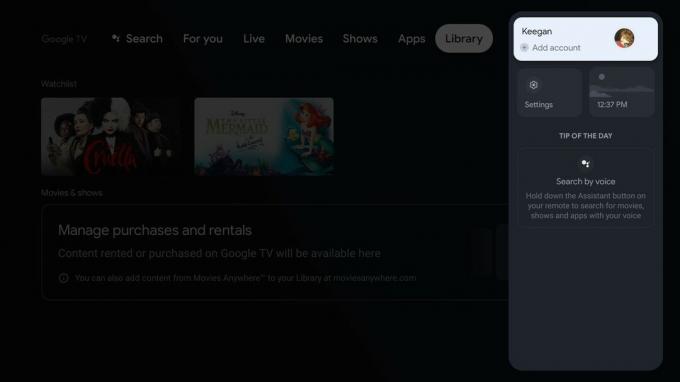 Източник: Keegan Prosser / Android Central
Източник: Keegan Prosser / Android Central -
По-долу Изберете акаунт, изберете Добавете дете и Първи стъпки.
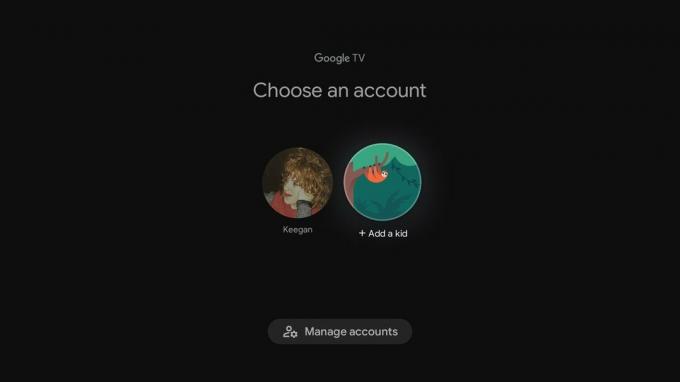
 Източник: Keegan Prosser / Android Central
Източник: Keegan Prosser / Android Central -
Изберете Добавете дете.
 Източник: Keegan Prosser / Android Central
Източник: Keegan Prosser / Android Central -
Ще бъдете помолени да въведете на детето име и възраст.

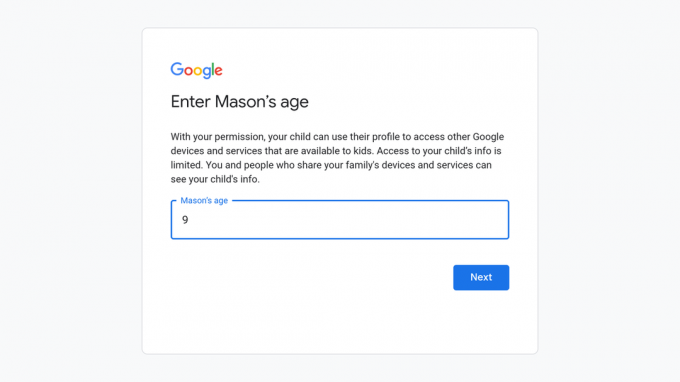 Източник: Keegan Prosser / Android Central
Източник: Keegan Prosser / Android Central -
От там изберете приложения искате да включите на началната страница на профила на децата.

 Източник: Keegan Prosser / Android Central
Източник: Keegan Prosser / Android Central -
Нагласям родителски контрол, следвайте инструкциите на екрана.
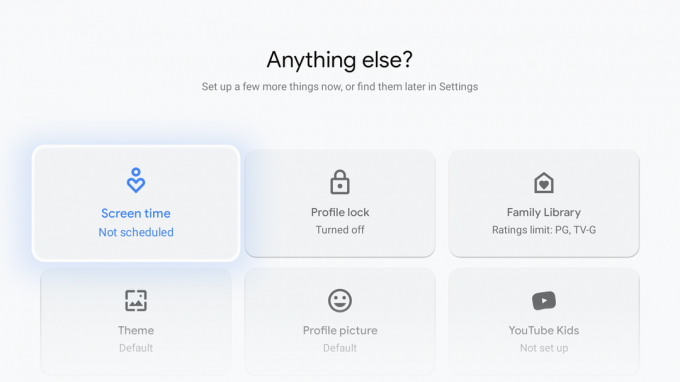
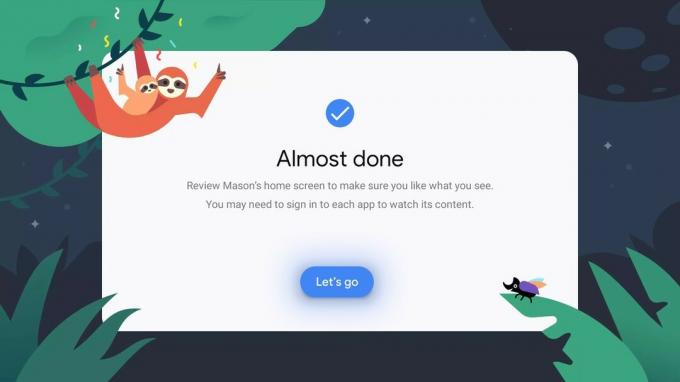 Източник: Keegan Prosser / Android Central
Източник: Keegan Prosser / Android Central
Родителят е единственият човек, на когото е разрешено да променя предпочитанията за гледане на всеки детски профил. Ако дете се опита да направи промени в акаунта си, то ще бъде помолено да въведе паролата за основния имейл акаунт в контрола. Ако детето има собствен имейл акаунт и той е свързан с неговия профил, от него ще бъде поискана съответната парола.
Ако детето ви вече има профил в Google или детски профил във вашата семейна група, можете да пропуснете стъпка 3. Вместо това изберете кое дете искате да имате детски профил и продължете с останалите стъпки. Също така си струва да се отбележи, че един детски профил се брои към общо шестте разрешени профила във Family Link.
Настройте повече устройства за вашето дете
Освен че улеснява добавянето на детски профили на Google TV устройство, Google позволява на родителите да контролират децата си на други устройства и услуги на Google, като създадат Gmail адрес и парола за профила на всяко дете.
След като сте се уверили, че сте влезли в профила си на родител, отидете на g.co/YourFamily и изберете профила на детето, който искате да надстроите. На екрана с информация за профила изберете Създайте Gmail адрес за ИМЕ НА ДЕТЕ и следвайте инструкциите на екрана. Когато приключите, ще получите "Всичко е готово!" на екрана.
Кийгън Просер
Кийгън Просер е сътрудник на свободна практика, базиран в PNW. Когато не пише за любимите си стрийминг приложения и устройства за Android Central, тя слуша истинско престъпление подкаст, създавайки перфектния плейлист за следващото й пътуване и се опитвайки да разберете кой фитнес тракер трябва да опита следващия. Можете да я последвате в Twitter @keegaprosser.
